衛生兵の目でプログラマー:目の疲れを軽減します。 Windows XP用の目の負荷が最小になるようにモニターを調整する方法。
コンピュータの長期使用中の定電圧から目が疲れます。 また、さまざまな種類のスクリーン(CRT、LCD、ノートパソコンのスクリーン)で調整が異なると(スキャン周波数、画面上のピクセル数、色域、シャープネス、コントラスト、明るさなど)、目の動作が異なります。 コンピュータに費やす時間が少なくて済むということについては説明しませんが、目が疲れないようにモニタを調整する方法について詳しく説明します。
LCDを調整する必要がありますか?
平均的なユーザーは、液晶モニター自体が健康被害をもたらすことはないと確信しています。 はい、ブラウン管付きモニターと比べて、X線、電磁場、スクリーンのちらつきがありません。 LCDモニタの唯一の設定は、明るさとコントラストを設定することです。 実際、モニター設定にはより広範囲のインジケーターが含まれています。
画面のリフレッシュレート
このパラメータの値はデフォルトで設定されていて、誰もが出荷時設定を変更することはめったにありません。 それは無駄です! モニタ画面設定のデフォルト設定を変更すると、劇的な変更があります。
画面のリフレッシュレートは? 純粋に直感的な、これは画面のちらつきの頻度、または1秒間にモニターに表示される画像の変化数です。 測定単位はヘルツです。デフォルト値は60 Hzです(つまり、写真は1秒間に60回変化します)。 周波数が高いほど、モニターはそこで画像を変更する頻度が高くなります。 人間の目はそれに気付かなくなり、これはそれほど疲れません。
ところで、画面のリフレッシュレートが上がるにつれて、コンピュータのビデオカードとモニタ自体のデジタル内部の負荷が増大します。 また、ノートパソコンを使用している場合は、自動的にバッテリーの寿命が短くなります。
それでも、快適な作業とモニターをセットアップするときの目の疲れを減らすには、周波数を上げることをお勧めします。
Windows XPの場合
デスクトップを最初から右クリックしてプロパティを呼び出します。 次に「設定」、「詳細」、「モニタ」の順に選択します。 指標「画面のリフレッシュレート」を見る。
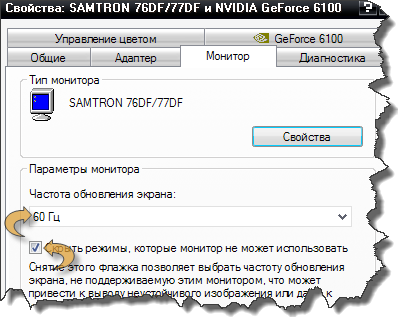
Windows Vistaでは、7 ...
マウスの右ボタン - \u003e "画面の解像度" - \u003e "詳細設定" - \u003e "モニタ" - "画面のリフレッシュレート"。
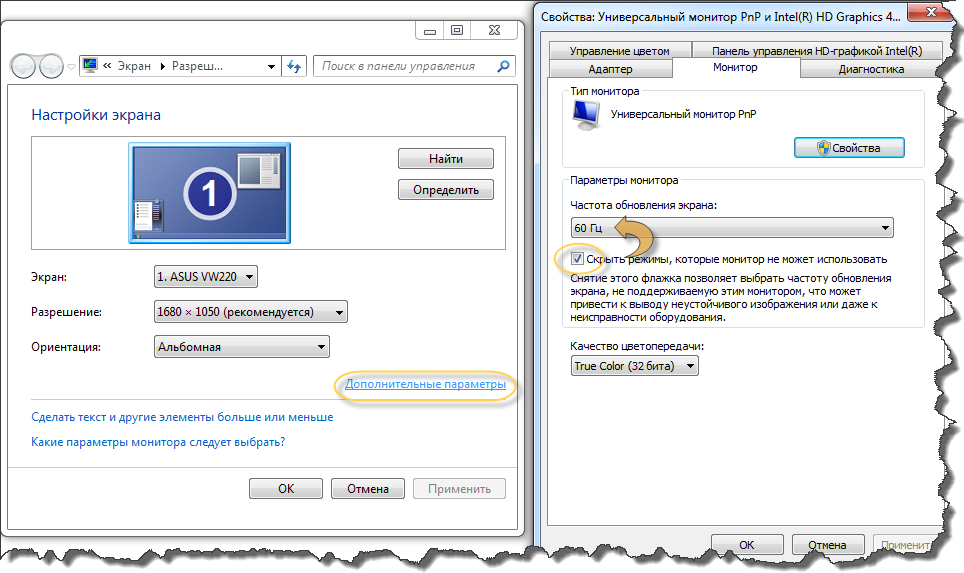
利用可能な権限のドロップダウンリストから選択できる場合は、最大値を選択します(テキストが非常に小さい場合でも、フォントサイズを大きくすることで大きくすることができます)。 「モニタが使用できないモードを隠す」オプションの状態に注目してください。 チェックマークが付いている必要があります。そうしないと、モニターは選択した最大解像度で画像を表示できなくなります。
ブラウザでページ表示スケールを設定します。
便利な設定はまたブラウザのページの表示を拡大縮小することです。 ズーム機能はすべてのブラウザにあります。 F11キーを押すだけで画面が表示されます。 もう一度押すとすべての場所に戻ります。 表示されるテキストのサイズを変更するには、Ctrlキーを押しながら+(プラス)を押すと大きくなり、CTRLキーを押しながら - (マイナス)になります。 「プラス」キーと「マイナス」キーを押す代わりに、マウスホイールを使うことができます。 元の縮尺を返すには、CTRLと0(ゼロ)を使用します。
モニターカラー設定
明るさとコントラストの値は、各ユーザーが自分自身のために調整します。 モニターの色を高いコントラストに調整するのは、見るのが面倒になることを覚えておいてください。 私たちの目は明るさを下げるためにはるかに速く調整します。 色の範囲に関しては、ここでは柔らかい、暖かい色調、例えば緑または灰色を優先することが必要である。 デスクトップの明るい壁紙を追いかけないでください。 薄暗い場所では作業しないでください。 遠くのものや近くにあるものに焦点を合わせます。 コンピューターで45分ごとに仕事をした後は、5分間の休憩が必要です。
私は一生眼鏡をかけています。 + 42℃の小児期における病気の後の合併症としての乱視 生き残った。
しかし、コンピュータ上で眼鏡なしで働いた。 あなたの目が疲れないように常に直感的にモニターとコンピューターをセットアップしてください。
私が気づいた先日、再び私の目はとても疲れ始めました。 特に長期的な仕事で、それ以前はそうではありませんでした。 しかし、彼らは私にLCDモニターをくれました、そして、私が写真で多くの仕事をしなければならなかったことを考えると、私はAdobe Gammaを使ってそれをセットアップしました。 これはモニタのダイナミックレンジを広げるために明るさを上げるために必要でした(精巧な濃い色)。 そしてそのとき初めて、私はなぜすべてが以前に正常だったのかを思い出しました。 しかし、私は自分のコンピュータのモニタを最小の(最適な)明るさに設定したので、すべてが以前は正常であった。
多くの理論、ヒント、SanPiN 2.2.2 / 2.4.1340-03、保護画面、および特別なプログラムがあり、それらはすべて、PCを扱う人々の目を保護するためのものです。 しかし、私がDOSで働いていても、モニターは緑色で、通常のテレビのように更新レートがありましたが、この問題はすでに存在していました。 そしてそれでも私は自分自身のための方法を見つけました。 それ以来、私は眼鏡なしでPCに取り組んできました(私は眼鏡をかけて行きます)。 私の目で、数ヶ月間私の忠告を実行しなかった人々がメガネに乗り換えなければならない方法を見たことが一度もありませんでした。
それであなたは何をすべきですか?
職場組織の規則はよく知られています。
- モニターはユーザーから腕の長さの位置にあります(50〜70 cmまで)。
- 外光がモニターにグレアを発生させることはありません。
- 上端が目の高さにあるとき、または画面の中心が目の高さにあるとき、モニターは高さに立つ必要があります。
- 自分で休憩の頻度と時間を選択してください(2時間で1〜2回、10〜15分を推奨します)。
- 5時間以上の長さで、約1時間の休憩を取ってください。
- 休憩中は目をリラックスさせたり、廊下や部屋を歩いたりしてください。
- 窓にモニターを置かないでください。
- 窓からの光が当たるようにモニターを置かないでください。
- 特別なプログラムを使ってトレーニングをし、目をリラックスさせましょう。
見方の性格
私たちの目はとても個性的です。 人として、彼らは仕事を避けがちである、そして、したがって、彼らが機会があるとすぐに、彼らは彼ら自身のためにより快適な条件を要求し始めます。 そしてこれは主に作業領域の照明に関係しています。 彼らは自分自身のために快適な光を望んでいます、しかし我々は、結果について考えないで、光を加えます。 明るすぎる光はその不利益よりも目にさらに有害です。
あなたが目の疲れを感じているなら - これは職場における光の間違った構成の最初の合図です。 そして職場組織の最も重要な側面は最適な照明です。
しかし、上記のように、私たちの有機体と目はとても個性的です。 これは、職場の照明、ひいてはPCの画面を照らすために、各人が個々の労働条件を必要とすることを意味します。 また、室内の照明を変更したときに、目が快適さを失うと感じても心配しないでください。後述するように、快適な照明や職場内のすべてのオブジェクトの明るさが関連しているからです。
明るさを監視する
主な要件は、モニタ画面の快適な明るさを設定することです(可能であれば、私はそれを下げます)。 このような明るさでは、スクリーンは青白すぎてはいけませんし、テキストを読むときに目の疲れが必要です。 しかし、明るすぎてもいけません。 前者の場合も後者の場合も、目が疲れてさらに速くなります。 さらに、繰り返すことに飽きないように、この設定は厳密に個別のものであり、あるユーザーにとって最適な設定のモニターは別のユーザーにとって最適ではない可能性があります。
画面リフレッシュレート
ブラウン管(CRT)を搭載したモニターでは、画面のリフレッシュレートは最大が望ましいです。
これは、画面上に画像を形成している蛍光体の点が限られた時間だけ光り、指定したスキャン周波数の半分に等しい周波数で、画像が半分のフレームで展開されるためです。 そして、この周波数は、明るさの変化に対する目の反応のすぐ近くにあり、それは約22 Hzです。
(臨界周波数は約20 Hzですが、それはまた個人的です。一人の聴覚は最大周波数18 KHzの音を区別し、もう一人は13 KHz(時にはもっと少ない)なので、異なる人の視覚は光の変化に対して異なる反応を示します ロシアのテレビでは、標準の掃引周波数は50 Hzで、ハーフフレームは25 Hzの周波数で続きます。
フレームレート(モニタ設定の画面のリフレッシュレート)が上がると、この重要なポイントから離れ、画面のリフレッシュレートがちらつきがないことを保証する頻度になります。 この最大周波数は、モニターとビデオカードをサポートしていた主なもの。
プログレッシブ(フレームごと)スキャンを行うモニタの場合、画面のリフレッシュレートは50 Hzの倍数(照明装置のちらつき周波数)であってはならず、動的(速い動きのゲーム)アプリケーションでは最大にしてください。
プログレッシブスキャンでは、最初から最後まで(ピクセル単位で)画面のピクセルを順番にオンにすることで、フレーム全体が構成されます。 また、画面の移動頻度はフレームの頻度と同じです。 CRTのモニタ画面のリフレッシュレートより2倍以上高いです。 したがって、ちらつきの問題は存在しないはずです。 ゲームの速い動き、速いグラフィックス(急速に変化するプロセスを見ること)に対するモニタの応答を高めるためには、高いリフレッシュレートが必要です。 LCDモニタのリフレッシュレートが低いと、そのようなシーンはぼやけます(明瞭さを失います)。 オフィスアプリケーション、グラフィックエディタでは、60 Hzの周波数で十分です。
最新のLCDモニタはスイッチング速度が速いため、ブラウン管のモニタと同様の推奨事項に従います(最大リフレッシュレート)。
画面のリフレッシュレートを試してください(画面をさまざまなリフレッシュレートで見てください)。 それを超えると、画面上のテキストがゆがみ始める(ぼかし、ボーダーが現れる、またはぼやける)頻度に気付くでしょう。 頻度を最も高い精細度の画像に下げて作業します。 目が疲れにくくなります。
職場の照明
上記のすべては職場の照明にも当てはまります。 キーボードと文書を使ったテーブルの照度は常にほぼ同じで、高すぎてはいけません。 これを行うには、PCで作業する部屋で、部屋の一般照明とローカル照明の両方を組み合わせる必要があります。 一般照明は薄暗く快適であるべきで、その欠点は追加のローカル照明として使用されています。
規制文書は環境光について何を言っているのでしょうか。
SanPiN 2.2.2 / 2.4.1340-03
第7.3節
パーソナルコンピュータと職場組織の衛生要件は次のように述べています。
「ワーキングペーパー配置領域のテーブル表面の照明は300〜500ルクスである必要があります。ドキュメントをハイライト表示するためのローカル照明器具を設置することは許可されています。
SA。 ご存じのとおり、SanPiNでは最大照度が制限されています。 あなたの体の個々の特性を考えると、練習はあなたがそれらのために努力することができないことを示します、照明は最適化されるべきです。 そして同時に、最低限の照度を目指して努力する必要があります。 このようなレベルでは、眼精疲労が軽減されます。 あなたは部屋の全体的な照明を変えることができないかもしれません(ライトはただ消えます)、しかしどんな場合でもあなたは調整装置と白熱電球(他のタイプのランプはあなたが広範囲にわたって明るさを滑らかに調節することを可能にしません)
第7.4項
直接に限定されるべきです 輝き 照らされている面からの照光面(窓、ランプ、天井など)の明るさは200 cd / sq以下でなければなりません。 メートル
SA。 T オーガ制限は最大限に適用され、明るさの増加は目の疲れを早めます。
7.7節
作業面(テーブル、モニタ画面)間、および作業面(テーブル、モニタ画面)と壁面との間の輝度の比が3:1を超えないようにしながら、VDTおよびPCのユーザの視野における輝度の不均一分布を制限する必要があります。 および装置 - 10:1
SA 。 SanPiN 2.2.2 / 2.4.1340-03で最大値を設定した場合、実際の正常レベルは30〜50%以下の違いがあります。 ここでも7.7ページなので、SanPiNの値に近づかないようにしなければなりません。 矛盾する節7.3。 結局、500/300 lxは3/1ではなく、確かに5/1ではありません。 作業面の通常の明るさを100 cd / sqとすると。 m、その後p.7.7に従って。 作業面の明るさは最大500 cd / sqです。 m、および1000 cd / m 2までの壁や機器の表面。 そして最大値は2倍で、これは200 cd / sqに制限されています。 7.4節に従ってm
7.7節から。 明るさの関係 モニター - テーブル - 表面 壁 実際の値に対応して示されていなくても、SNIPと慣例はそれらの明るさ(作業面から周囲の機器まで)が大きく異ならないことを確認しています。
7.14節
脈動係数(sA - 光の明るさのさざ波を指す - SA これは、5%を超えてはならない。これは、各タイプのランプについて高周波安定器を備えた一般照明および局所照明のランプにガス放電ランプを使用することによって保証されるべきである。
SA 。 これには特別な測定とどの特定のランプが取り付けられているかの確認が必要です。 さらに、蛍光灯は、体積放電を伴う任意の装置と同様に、それらの放電電流、したがって光の明るさを変調する磁界および電界の外部の影響を受ける。
省エネは蛍光灯(省エネ)ランプの使用を促進するため、これはさらに重要です。したがって、オフィスのほとんどの照明器具は蛍光灯です。 それらの大部分はパルス式モードで動作します(電子安定器を使っても)。 その結果、50Hzの周波数、電子安定器の動作周波数、外部電磁干渉の周波数(それらの周期が蛍光灯の燐光体の残光時間よりも短い場合)の周波数の光の脈動があるかもしれない。
これらの光の脈動は、モニターの脈動に互いに重なり合っています。
ストロボスコープの動作原理を知っていただければ幸いです。そして、あなたはこれらの脈動があなたの視力に与える影響を理解するでしょう。
白熱電球を使用する照明器具は、加熱された螺旋、特にハロゲンランプを有するランプの慣性のために脈動がない(それらのレベルは何倍も少ない)。
したがって、私はKonstantin Furstのアドバイスに参加することができます。
「2.蛍光灯はすぐに割れないほうがましだ(SA - これは冗談です、ランプの中の水銀、それを壊さないでください!)天井に白熱電球を取り付ける。 あなたは、例えばモニターの後ろに電気スタンドの形をした単一の光源を持つべきではありません。 これが避けられない場合は、少なくともランプからの光を天井に向ける - これはより柔らかい照明を与えるだろう。 どのような価格でも、暗闇の中でコンピューターを操作することに同意しないでください。 古代の悪の勢力は即座にそれに潜入し、彼らがホラー映画の中の支持キャラクターと通常していることをあなたとします。 「
SA。 使用するスイッチング回路や安定器の種類にかかわらず、私は蛍光灯を追加することができます、私は使うことを勧めません。 彼らはより厳しい光を持っています、そして時々ランプは低品質の燐光体コーティングで出くわします、それでそれらは紫外線(UV)の光源として役立つのであなたはそれらの下で日焼けすることができます。 これの兆候はオゾンの匂いですが、これが起こるためにはUVレベルが許容レベルより何倍も高くなければなりません。 私はそのようなランプで数回遭遇しました。 そのような部屋(蛍光灯を設置した状態)での紫外線レベルの測定は必須ですが、通常はどこでも行われません。
発光ランプ(ガス放電蛍光ランプ)における放電の燃焼の物理学は、それを通る放電電流が、ある電位差が放電ギャップに印加されたときにのみパルスで流れることを述べている。 加熱されたガス混合物の発火率は高い。 このような放電電流のパルスは、供給電圧がゼロを通過する瞬間(ネットワークに正弦波電流が流れる)に、高周波制御装置を備えた蛍光灯内にも流れることができる。
蛍光灯からの光の脈動を減らす唯一の方法は、高い残光(0.04秒以上)を持つ蛍光体を使うことです。 古いパルスオシロスコープを使ったことのある人は、最大で数秒間残光がある蛍光体があることを知っています。
メッセージが点滅し、おそらくコンタクトレンズの製造業者によって支払われた。
"04/26/09、EuroNews - スペインの眼科医は、蛍光灯からの光が視覚に及ぼす影響についての研究を行った。
彼らの結論
蛍光灯はその剛性、スペクトル中の紫外線成分の存在のために目に有害です。 また、蛍光灯の脈動(明るさの変調)の存在についても述べました。」
液晶モニター
...とNokia Monitor Test
私の習慣は、液晶モニターが目に過負荷をかけていることを示しています(私は電子線以上のものを感じています)。 私の主観的な意見では、明るさが大きすぎるため、フォントの明確さが必ずしも十分ではないからです。 これは目の負担を増やすことで目に負担をかけます。
負荷を軽減するには、テキストを低輝度で操作する必要があります( fLATRON L1918Sモニタで21%の輝度レベルを設定しましたが、今はLG E2240Sです - 約13%)またはエディタでページの10%灰色の背景を選択します。
ノキアプログラムがあります モニターテスト - NTestlCDモニターを構成するように設計されています。
それはあなたがそのような "周波数"、 "位相"、 "シャープネス"などのモニタとそのパラメータを設定することができます。 これらすべてのパラメータは、小さな縦線(左から4番目の細い縦線)または細いテキストで設定されます。 セットアップ時にあなたはあなたにとって最も便利なテストを選ぶでしょう。 しかし細い縦線のチェックはとにかく行われる必要があります。 位相や周波数を調整する必要があるかもしれません。
この設定により、最高品質のフォントを取得できます。
...とClearType
オペレーティングシステムWindows XPおよびそれ以降のバージョンのフォントの読みやすさを改善するために、スクリーンフォントMicrosoft ClearTypeを滑らかにするための方法があります。 LCDモニタを使用するときにフォントの読みやすさを向上させるように設計されています。 これは、テキスト文書を読むときの目の疲れを減らすのに似ています。 Windows Vistaではデフォルトで有効になっていますが、XPでは有効にする必要があります。
XPでClearTypeアンチエイリアスを有効にするには:
- デスクトップを右クリックして
- コンテキストメニューから[プロパティ]を選択します。
- 開いた[プロパティ - 画面]ダイアログで、[外観]タブをクリックします。
- "効果"ボタンをクリックしてください
- 次のスクリーンフォントのスムージング方法を使用するの横のボックスをチェックします。
- ドロップダウンリストで、[ClearType]を選択します。
- 選択した設定を保存するには、[OK]をクリックします。
目の練習
「ベイツ法による眼鏡なしの視力の改善」モスクワ1990年。 第24章
アイレスト
あなたの目を休ませる最も簡単な方法は、多かれ少なかれ長い間それらを閉じて、あなたの心の中に楽しいものを想像することです。 この方法は応急処置の手段として役立ちます、そしてそれはそもそもに頼らなければなりません。 ごくわずかな人だけがそれから利益を得ます。
パルミング
人が自分の目を閉じて光を完全に排除するために両手の手のひらでそれらを覆う場合、さらに大きな程度の休息を達成することができる。 両目を閉じて、額を指で交差させながら両手を両手の手のひらで覆います。 光の影響を単純に排除するだけで、かなりの程度の弛緩を達成するのに十分であることが多いが、時には緊張が高まることもある。 原則として、手のひらを上手く動かすには、他のリラックス方法の知識が含まれます。 手のひらで目を閉じて単純に覆うことは、同時に精神の残りの状態に達していない場合は無駄です。 理想的に手のひらを作ることに成功すると、視野が非常に黒くなるため、何かを覚えたり、想像したり、もっと黒いものを見ることは不可能になります。 これを達成すると、あなたの視力は正常になります。
ターン
自分の目で見てみると、視力が向上するだけでなく、痛み、不快感、疲労感も軽減または完全になくなります。
部屋の壁の1つに面して、互いに約1フィート(約30 cm)の距離で両足を離して立ちます。 床から少し左のかかとを引きはがしながら、肩の線が向かい合っていた壁に対して垂直になるまで、肩を頭と右に同時に回します。 さて、左のかかとを床に下げ、右から床から持ち上げ、体を左に向けます。 頭と目が肩に沿って動くという事実に注意を払いながら、右側、次に左側の壁に交互のビューを交互に配置します。 動いている物体に何の注意も払うこともせずに、容易に、継続的にターンが行われると、筋肉や神経の緊張が緩和されたことにすぐに気付くでしょう。 (ただし、時間の経過とともにこれらのターンを短くすることができるほど、あなたの進歩は大きくなることを忘れないでください。)
静止物体は異なる速度で移動します。 あなたの目の前にいる人は、高速で動いているように見え、非常にぼやけているはずです。 人の交代の時に彼を過ぎて急速に一掃されているように見える物をはっきりと見ようとしないことは非常に重要です。
SA。 演習は元の資料で治療法として示されていますが、簡単で目を休ませるために使用できます。
これは、ウィリアムG.ベイツではありません。
水晶体の筋肉の運動
この演習では、さまざまな距離で多くの人目を引くオブジェクトを見ることができるウィンドウを使用する必要があります。 目の高さのガラスの上に、輪郭がはっきりしている小さな点を付けます。 その正面に立って、窓の外を見てください。異なる距離(500 m以上)で、点と一列に対照的な物体がいくつかあるはずです。
ポイントの前50 cmの距離に立って、最初にこのポイントに注視し、次に数メートルの距離にあるオブジェクト、次に10〜15 mの距離にあるオブジェクトなどに、最も遠いオブジェクトまたは地平線までの焦点を合わせます。 主題に焦点を合わせるとき、それは他のすべてのあいまいさを明らかにするでしょう。
それぞれの目に対して別々に運動を数回繰り返してください。
目の筋肉のための演習
目の動きは頭が静止している間、そしてある位置にある間に行われます。
- 垂直 目を上に動かし(頭上に天井が見えるようにしたい)、下に動かします(足下の床)
- 水平です。 緊張せずに、目を右から左に動かしてください。
- 円形です。 まず、時計回りに、そして反対に。
最後の2つの演習は、もはやWilliam G. Batesではありません。 そして目への血液供給を改善しなさい。
最も簡単な運動
読者オルガによって送られた。
あなたは良いエクササイズをリストアップしました、もう一つ、非常に単純で効果的があります。
1分半から2分以内に、すばやく点滅する必要があります。その後、何度か目を絞ってください。 まばたきから目への血流が増え、目を閉じた状態で目の筋肉が引き締まります。
視力は著しくそしてすぐに改善します!
P.S 作者
この運動は依然として涙液による角膜の洗浄に寄与し、それはその状態を改善する。 そして最後に重要なこととして、キラキラが目に現れます。
トレーニングと目をリラックスさせるためのプログラム
安全なEU
視覚的疲労およびそれに関連するコンピュータ職員の疾患の問題は、世界保健機関によって正式に確認されている(Geneva、1989)。 この点に関して、90年代初頭に、ロシアの会社「センサー」(現在私はそれを見つけることができませんでした)は視覚疲労を取り除くプログラムを開発しました。
方法論は、英国の神経生理学者F.キャンベルの発見に基づいています。 科学者はある特定の幾何学的なイメージを示すとき視覚機能の増加を見つけました。 臨床環境における治療目的のための効果 - いわゆるキャンベルを使用する特殊な装置があります。 開発されたソフトウェア「Safe Eyes」は、キャンベル効果に基づいて構築された特定の動的グラフィック画像の表示を含む。
手術時間は8〜10分です。 休憩中および/または作業終了時にソフトウェアを体系的に使用することにより、スタッフの効率を高め、コンピュータ上での通常の作業中に発生する眼疾患の予防を実行することが可能になる。
プログラムは無料で、Windows 95以降のすべてのオペレーティングシステムで動作します。
それにもかかわらず、開発者のサイトで商用であると言われたとき。 プログラムの所有者がサイトにプログラムを投稿することを許可するよう依頼することができませんでした。 プログラム開発者SENSORのサイトがインターネットから姿を消したので、現代のオペレーティングシステムの下で動作する新しいプログラムを開発することは良いことです。 私は彼らの手段でこのプログラムがより高品質になると思います。
プログラム "Safe Eyes(プログラムはWindows XPの下で正常に起動して実行されます)"が確実に注目に値することを認めなければなりません。 私たちのデータによると、これはマスユーザー向けに設計された、この種の最初のロシアの開発です。
今すぐインターネットがビルドプログラムを持っています DOS - QEMUエミュレータを含むWindows 7用のSafe Eyes。あるデータによると、このアセンブリはSUPERNOVA DIGITAL RESCUEによって作成されました。 作業の前にファイルread.meを読んでください。QEMUエミュレータを閉じる手順に特に注意を払うことをお勧めします。
いくつかの機関に入っても、私はまだモニターのスクリーンにいわゆる「防護スクリーン」を見ます。
期限切れ
それでもまだ休暇を楽しむ人たちのために。
安全スクリーンは視力保護には役立ちません。モニターの明るさを弱めるだけですが、同時にグレアの明るさを増します。 あなたは自分でモニタの明るさを減らすことができます。 保護スクリーンからのグレアの明るさはそれらの磨かれた表面のために高いです。 モニター画面はすべてマットです。 スクリーンを使用することの唯一の効果は、電子ビーム監視管のより速い故障である(約3分の1)。
P.S
私はいくつかの昔ながらのように思えるかもしれませんが、光源(経済的な、LEDランプ)の現在の傾向は細心の注意を必要とします。 認証の証明なしでの(脈動のレベルの特定の表示を伴う)それらの使用は受け入れられない。 さらに、光束およびその脈動の特性の一定の検査および測定が必要である。
LEDランプは狭い方向を向いた光束を生成し、それは広い表面の照明の不均一性を増大させ、これは集中的な視野の作業中には受け入れられない。
PC事業者の職場では、LEDランプには作業面に均一な照明を作り出す拡散板が必要です(私の考えでは、不均一性は5%を超えてはいけません)。 この条件は、技術的には、これらの光源を満たすことはほとんど不可能です。
この記事があなたが郵便で送ることができたかどうかあなたの意見は、まもなく
文学:
- SanPiN 2.2.2 / 2.4.1340-03パーソナル電子コンピュータおよび作業組織の衛生要件。 http://www.skonline.ru/doc/37965.html
- Konstantin Furstの仕事場を組織するためのヒント http://www.vision-ua.com/patient/sovet/CVS/Anti-EyeStrain.php
- トレーニングのためのプログラムSafe Eyes(後悔のために、ここに前述のリンクは壊れています、ファイル名 - se.exeまたはクエリ "Safe Eyes download"でこのプログラムのファイルを検索することをお勧めします - すぐに見つけるでしょう)。
- Windows XP用のSafe Safeプログラムをダウンロードすることができます。
- プログラム 安全な目 Windows 7の場合はダウンロードできます。 作業を始める前に、read.meファイルを読んでください。特にQEMUエミュレータを閉じる手順に注意を払うことをお勧めします。
- PC労働者のためのアメリカ眼科医アカデミーの勧告http://medicinform.net/comp/comp_vis2.htm
- 他のウィリアムG.ベイツのための演習「ベイツ法による眼鏡なしの視力の改善」、モスクワ1990年。 >>
今日は、コンピュータモニタをセットアップした最後の記事です。これにより、目の疲れや痛みが軽減されます。
コンピュータで作業する場合は、正しく設定する必要があります。 モニターを正しく設定する方法 以下の2点から学びます。
モニターを設置する前に、室内の照明を準備する必要があります。 明るさは十分であるべきですが、明るさが変わる場合は、部屋の明るさに合わせてモニターの明るさを調整する必要があります。 しかし、あなたはそのような仕事から、奉献せずに暗い部屋でコンピュータに取り組むことはできません。 研ぎました。
1.モニターの明るさのバランスを調整してください。
コンピュータのキーボード上のボタンを探します - Fn通常、最初の行の左側にあります。 そして二つの矢がコピーされ、太陽と左右の矢が描かれます。 画面の明るさが増減します。
キーを押したまま Fn 明るさキーを1つずつ押し、モニターの明るさが快適で快適、そして作業に適しているように見えるまで増減します。
あなたは非常に明るい明るさを選択するべきではありません - これは目の疲れにつながり、色の誤った表示の一因となるでしょう。
チューニング周波数。
基本的に、すべてのモニタのデフォルトの画面のちらつきは60Hzです。 頻度が高ければ高いほど、目にとって良いものであり、それらは疲れにくく、したがって視力は低下しない。 あなたはいずれにせよモニターを調整するか、単にあなたのスクリーンの頻度をチェックする必要があります。
コントロールパネルに行く 起動に行く コントロールパネル、 選ぶ クリアランスおよび個人用設定それから私達はセクションに行きます スクリーンさらに 画面パラメータの設定を選択 追加のパラメータ、それらの中で我々はセクションを選択します モニター.
そしてセクションで モニター 画面の最大周波数を設定します。
3.モニターのコントラストを調整します。
コントラストも調整する必要があります。 Windowsオペレーティングシステムの最新バージョンでのコントラストは、モニタのコントラストがよく調整されているため、目に大きな視覚的負荷がかかることがないため、ユーザの利便性と目の好みに合わせて設定されています。
そしてその結果として、そしてビジョンとのすべての可能な合併症。 この場合、視力を改善すると、モニターとそのコントラストを正しく設定できます。
コントラストを調整する場所
コントロールパネルの検索ボタン 開始それを選択 コントロールパネル。 検索フィールドにキャリブレーションを入力してからを選択します。 モニターの色を調整する。 管理者パスワードの入力または確認を求められた場合は、パスワードを入力するか確認を入力します。
セクション内 モニターの色を調整する 選択ボタン 次へ続けるために。 次に、写真の上にある推奨事項を読み、コントラストを調整します。
あなたが今知っているのはこれだけです モニターを設定する。 一度だけ必要 モニターを設定するそれは、視力を改善し、それを長年にわたって維持するでしょう。
P.Sあなたが常にあなたの視力を改善する方法の5つのルールすべてを守るなら、あなたの目は長い間明確にすべてを見ることができ、それらに従って、遠くにいることができるでしょう。見る みんな 5つはコンピュータで働くとき視野を改善する方法を支配します。
私の目はなぜモニターにうんざりしているのですか? あるスクリーンの後ろで30分後に私の目が赤くなり、別のスクリーンの後で一日中働いて疲れないのはなぜですか。 そしてそれをどうする?
製造業者の間で人々の敵を探し、権利をサービスセンターでダウンロードするべきですか? 目が疲れないようなモニターを突然見つけるには、1ダースのモニターを試す必要がありますか?
一方で、この問題にはいくつかの側面があり、それぞれが視覚に対する不快感に貢献しています。
1.過度なバックライトの明るさと作業環境
グラフィックスを扱うためのモニタの最適な明るさはGOSTで規定されています(A. Frenkel、A. Shadrin「モニタの比色調整」を参照してください。この本は無料で、無料で入手できます)。
しかし、ここではプロのカラーコレクターの職場ではなく、実際のユーザー環境について説明します。
実際のところ、私たちの労働条件は通常GOSTに記述されているものとは非常に異なります。 誰かが窓に向かって座っていて、バックライトを最大限にひねらなければなりません。 反対に、誰かが光源に背を向けて位置しており、常にグレアに苦しんでいます。 いくつかの理由で、スクリーンの後ろの何らかの理由で電気スタンドが点灯し、目に当たります(はい、私もそれらを知っています!)
多くの場合、これらの条件は変更できません(たとえば、雇用主はダムバスです)。
しかし、モニターを窓の横に置くのが最善です(デスクトップ全体のように、学校の机の位置を覚えていますか? - 左側の窓)。 この場合、あなたは明るさとまぶしさの問題を抱えていないだけでなく、日中のバックライトのパワーを常に変える必要はないでしょう。
明るすぎる(そして、ついには薄すぎる)照明が目を疲れさせるのはなぜですか?
瞳孔の開きは、カメラのダイヤフラムのように、光に応じて望みの直径を支える2種類の筋肉(半径方向に伸びる交感神経線維と周囲を狭める副交感神経の狭窄)によって制御されます。 そしてそれは私たちの意識的な参加なしに、常にそして反射的に起こります:
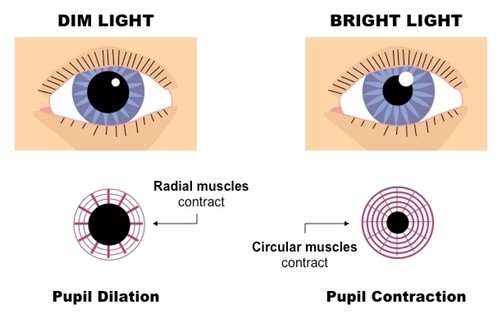
筋肉を長時間緊張させ続ける必要がある場合、彼らは疲れます。 そして瞳孔の絶え間ないくびれから、もっと疲れます。 夕暮れ時や真っ暗な中でさえ、私たちは明るい光の中よりも安らかにリラックスして過ごすことができます。 目や脳の暗闇の中では、それは本来の状態ではあるが休息の段階に移行するが、これらの条件下でそれらを機能させようとするまで、すなわち視覚情報を知覚し処理するために初めてである。 それから明るさの欠如はまた非常に疲れます。
さらに、明るさが不十分または過度で、まぶたを緊張状態に保ち、まれにまたは頻繁に点滅するように強いられます。 筋肉はこれに飽きたり、目が水っぽくなったり、逆に粘膜が乾いたりすることがあります。
健康的な目で毎日仕事を終えるためにモニターの明るさを適切に調整するにはどうすればいいですか?
ほとんどの場合、バックライトの工場出荷時の設定は店頭でその栄光のすべてでモニターを表示するように作られています。 はい、明るく、コントラストがあり、カラフルです。 我々はそれを家に持ってきて、それをつけて、ナッツに行き、そしてそれが十分であると感じるまで明るさを減らし始めます。
私達は単一の生理学的要因を考慮に入れていません。 明から暗に変わるとき、順応時間は5分までかもしれません。 すなわち、我々はバックライトを減らし、そして瞳孔はこの明るさにまだ十分に拡大しておらず、網膜は応答しておらず、そしてそれは暗すぎると思われる。
多くの人がほぼ最大の明るさで作業をしています、そして彼らの目はこれを補うために常に緊張しています。
その間、バックライトを最大値から調整するのではなく、最小値から調整して徐々に加算していく方が適切です。 結局のところ、それは減少よりもはるかに速く目の照度の増加に適応します - これは5秒で、5分ではありません!
私たちは最小限から始めて、リラックスした状態で、目が緊張せずに情報を読むまでバックライトの明るさを加えます。 通常、快適なレベルを達成するこの瞬間はよく感じられます - それは目への負担でした、そしてそれは突然過ぎました。

セットアップ時にどのような画像を表示しますか?
もちろん、これは完全に盲目になるような白い野原ではありません。 私はたいていある種の有名な写真を撮るか、古き良きRealcolorテスト壁紙に焦点を合わせることさえします。 同時に、ガンマ(コントラストカーブ)が正しく調整されているかどうかを確認できます。
2.過度のコントラストと微小コントラスト
現代のモニターは非常に高いコントラストを持っています(つまり、最も暗い色と最も明るい色との違い)。 これは特にOLED技術に当てはまります。 しかし、他の人たちはそれほど遅れていません。
これは目にとって良いことでも悪いことでもあります。 画像のはっきりと見えるので悪い、モニタの比較的狭い領域内には、目の機能に合わない非常にコントラストの強い領域が多数あります。 つまり、私たちは半音の全範囲を同時に十分に知覚することはできません。 目は、何をすべきか理解していません - 絵の明るい部分のために瞳孔を絞るか、暗い部分のために拡大します。
工場出荷時の設定では、影は通常圧倒され、ライトは消されているという事実によって、問題はさらに悪化します。 つまり、デジタル画像の実際にはハーフトーンがあるところでは、画面上では、真っ黒な部分か、細部のない白い部分のどちらかが見えます。
このようなものは、モニターを調整する前のコントラストが強いRealcolorテスト壁紙のように見えるかもしれません。
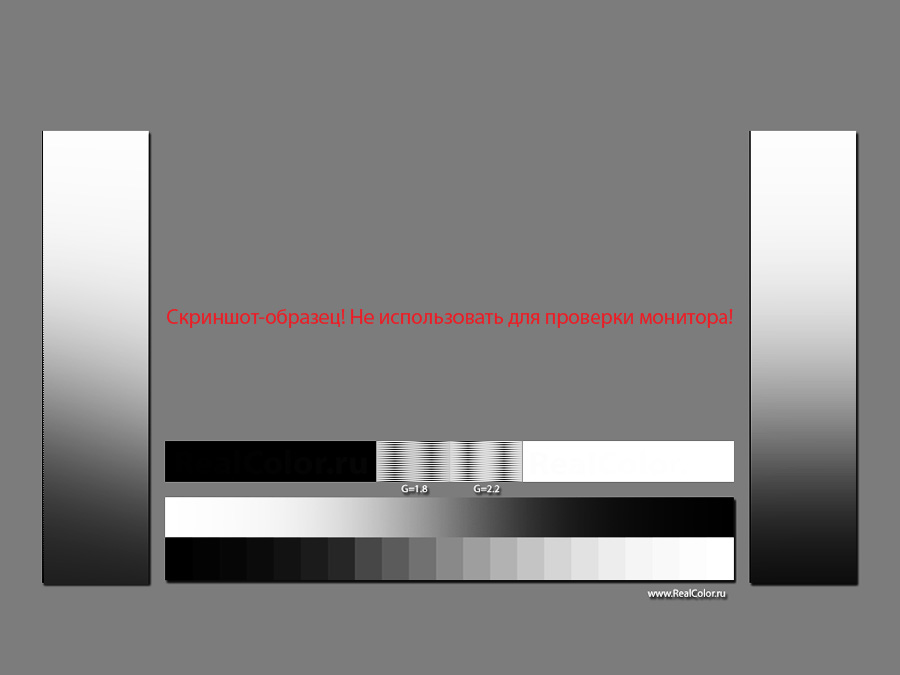
これは私達に私達の目を強くひっくり返させ、情報を求めて影と光を無駄に見て、過度に対照的な設定が食べました。
通常、問題はモニターをプロファイルすることで解決されます。 この手順の結果として、Gamma 2.2またはL *設定を選択した場合、半音は全範囲に渡ってよりスムーズに分布し、シャドウとハイライトの細部はすでに読みやすくなります。 この場合、最も明るいトーンと最も暗いトーンとの間の差は、通常、より小さくなる。 コントラストが下がります。
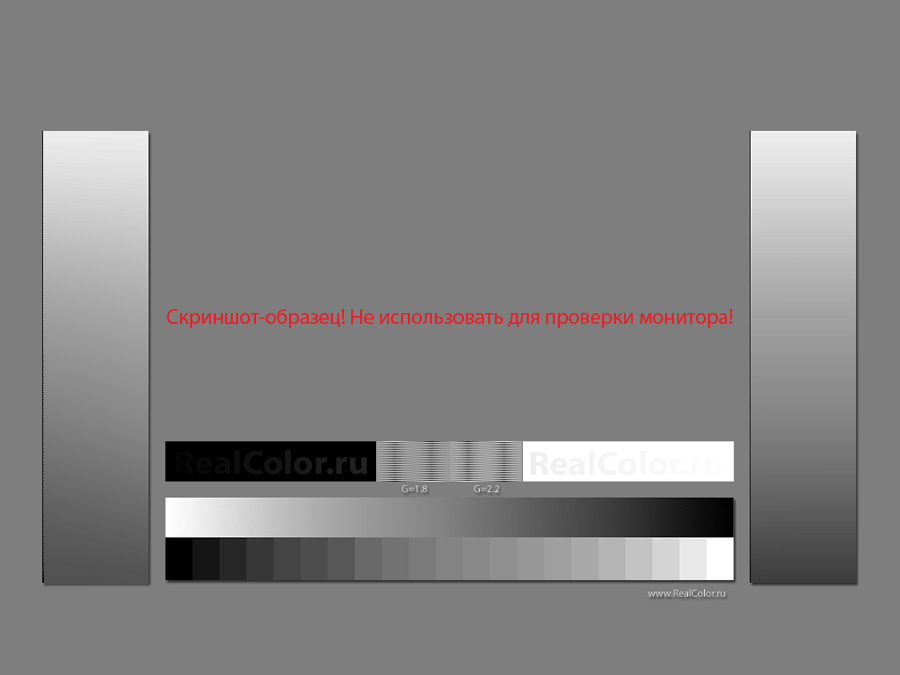
もちろん、映画を見たりゲームをしたりする場合は特に、この写真の見栄えは悪くなりませんが、影やハイライトで細部を読むのが容易になるので、見やすく快適になります。 同じ理由で、紙の本は輝くタブレットやスマートフォンの画面上のテキストほどあなたの視力に負担をかけません。
LCDパネルは大きなマイクロコントラストを持っています、彼らの絵は(Trinitron技術を除いて)古いランプモニターのそれよりはるかに鮮明です。
一方では、これはいいことで、ピアリングする必要はありません。 一方、はっきりと見えるピクセルの正方形は、目には不必要で不自然な情報です。 まれな例外はありますが、滑らかな画像ではなくスクリーンセルを表示することは望ましくありません。 そしてこの意味で、網膜ディスプレイはもちろん輪郭の滑らかさによる知覚を容易にする。 私たちは4Kと5Kモニターの便利さについて議論していません;私はこれに捧げられる他の材料を持っています。
色温度
通常、工場出荷時には、モニターは「本来の」色温度に調整されます。つまり、ニュートラルピクセルの元の色の値に追加の要素は適用されず、白の塗りつぶしでは実際に純粋なバックライトカラーになります。 これも技術的な特徴によるものです - LEDと蛍光灯の場合、最大の発光効率はスペクトルの冷たい青緑色部分で達成されます。
そのため、工場出荷時の設定では通常、寒色の画像が表示されます(高色温度 - 6500 K以上)。
ちなみに、GOSTによると、この温度はモニターで見るためのデジタル画像を準備するために推奨されます。 繰り返しますが、工場校正は基本的にこれです。
ただし、6500 Kは色座標の1つにすぎないことも考慮する必要があります。 6500 Kの温度では、垂直に沿ってDHグラフから逸脱して、画像はピンクがかった色と緑がかった色の両方になることがあります。
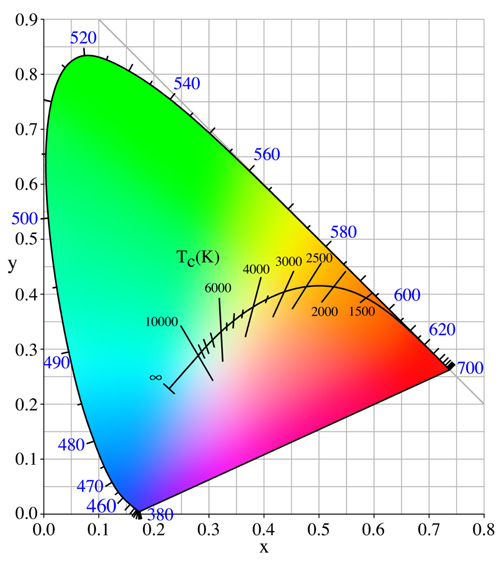
それでは、車にとってではなく、私たちの目にとって何が良いのかを見てみましょう。
典型的なヨーロッパ人は暖かい光と色をより快適に知覚する傾向があり、黄色い色合いの領域にシフトすると考えられています。 これの証拠は絵画の世界で、そして最高の写真フィルムの演色で容易に見つけることができます。
日常生活の中で、私たちは冷たいというより暖かい光が居心地が良いと考えています。 あなたがそれの隣に青みがかった黄色がかった光で2つの卓上スタンドを置くならば、それはどちらが目にいっそう楽しいかということはかなり明らかでしょう。
これは部分的には純粋に国家的な特殊性と考え方の固定観念によるものですが、我々の視覚装置の「自動ホワイトバランス」システム(「目 - 頭脳」バンドルの中)は暖かい色合いの照明をより容易に補正するという事実によるものです。
男は日中の捕食者です。 したがって、本来、彼の目は、自然に中立の太陽光を知覚するように「調整」されています。 そして、太古の時代からの人工照明は黄色がかっていました - これは、ほんの最近でスペクトルが未知の芸術家によるポルノグラフィーのようなものである様々な省エネ光源の位置に道を譲り始めた白熱灯です。 私はこの話題にありました。
紙の本のページも黄色い紙に関連付けられています。 Googleクエリの「book page」に検索を入力するだけで十分です。
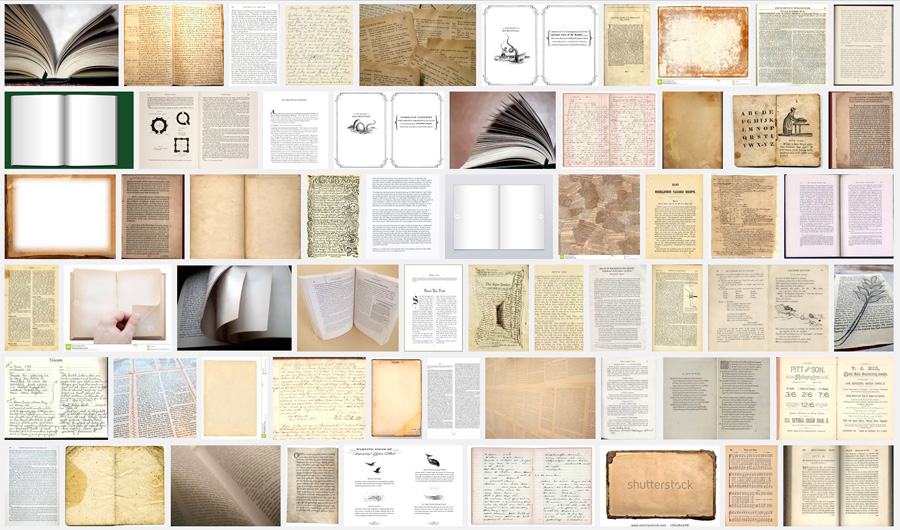
あなたはここで単一の青あるいは青みがかったページさえ見つけることができないでしょう。
私たちは何世紀にもわたって慣れ親しんできたことに慣れていますが、過去20年間に私たちの生活に生まれたものではありません。
ちなみに、GOSTで説明され、印刷用のレイアウトを準備することを目的とした、モニターをセットアップするための2番目の標準は、ちょうど紙の典型的な白さに近い5500Kの色温度を想定しています。
上記すべてを要約すると、低い色温度に調整されているモニターの背後で作業するのが最も快適であることを理解するのは簡単です。 白D55(5500 K)のポイントは非常に適しており、これもプリプレスの標準です。
最初は、このようなキャリブレーションは黄色すぎますが、目がすぐに慣れてくれてありがとうと言います。
また、職業が色とは無関係であるが、色温度を重視しないユーザもいますが、それでもやはり必然的に視覚疲労に影響することを忘れないでください。
4.画面のちらつき
今日、ちらつきモニターはそれほど珍しいことではありません。
以前は、陰極線管上のスクリーンは一般的に常により高いまたはより低い掃引周波数を有していたが、それは常にそうであった。 実際には、これは、スクリーン上の電子ビームによって上から下へ1ラインずつ描かれるが、画像は急速に消えるという事実で表現された。 ビームが画面の下部に到達すると、一番上の行はすでに消えています。
目でそれは多かれ少なかれ顕著なちらつきとして知覚され、それはタイヤです。
私がCRTモニターを使用したとき、私は60、75、80、100ヘルツのスキャン周波数を紛れもなく区別することができました。 低い頻度は目への圧力を増加させると知覚されます。 ちらつき自体は見られませんが、特に側面視ではそれを感じます。 モニタを低い掃引周波数から100ヘルツに一度に切り替えると、目がどのようにリラックスするかを感じることができます。
最近のLCDモニタは、少し違った方法で画像を表示します。 それらの上のピクセルは消えません、そして絵はちらつきとして知覚されない特定の頻度で新しいものに更新されるだけです。
しかし、そのようなモニターには独自のトリックがあります。 それはすべてバックライトに関するものです。
それが蛍光灯かLEDであるかどうか、それらの明るさは電子機器によってある方法で制御されます。 明るさを変更する最も簡単で安価な方法は、パルス幅変調(PWM)です。
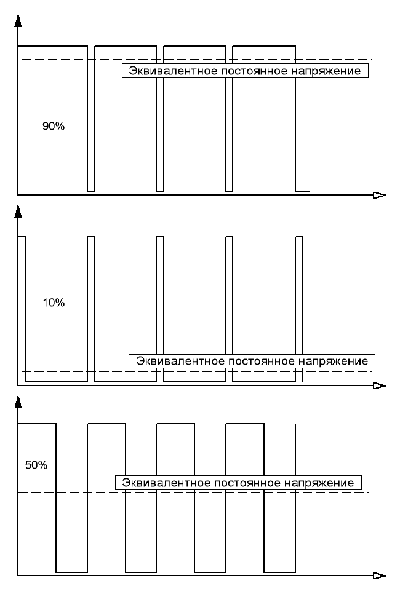
絵を単純なロシア語に翻訳する - ランプまたはダイオードが点滅する頻度が高く、長ければ長いほど、その輝きは明るくなります。
明度が低いとパルスがよりまれになるかまたはより短くなることは明らかであり、これはフリッカーの影響がより顕著になることを意味します。
無意識のうちにそれが絵の「揺れ」および不快感として感じるかもしれないけれども、通常、私たちはこの効果を直接見ません、それは長い仕事の間の疲労に貢献します。
明るさを調整するもう一つの方法 - 電圧の変化。 モニタのデジタル制御の文脈では、この方法はやや複雑に実装されています。 しかし、そのプラスは、画像がちらつくことがないということです。 それは観覧台の上のスライドであるかのように我々は常に静止画を見る。
通常、製造元は、モニターのバックライトの明るさがPWMによって調整されていることを示していません。 しかし、いわゆる「鉛筆テスト」で定義するのは簡単です。
私たちは鉛筆やペンを手に取り、モニターの前で素早く手を振って始めます。そこには明るい静止画がいくつか表示されます。
画面がちらつく場合は、塗られた鉛筆ケーブルが断続的になり、ちらつきがない場合はそれが点灯します。
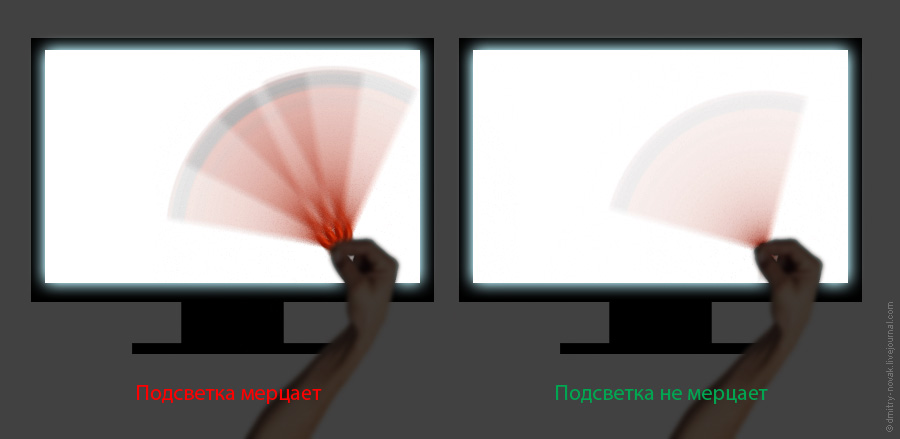
ただし、最大輝度ではフリッカがまったく発生しない可能性があるというような特徴を考慮する必要があります。パルスは完全に隣接しているかのようになり、1つの連続したものにマージされます。 しかし、脈動が発生すると必然的に発生するため、明るさを下げる必要があります。
PWMを使用しないモニタを優先する必要があることは明らかです。なぜなら、この効果は直接的には目立たないかもしれませんが、長期間使用してもまだ私たちの神経と健康を損なうからです。
5.モニターサイズと視聴距離
今日では、対角26〜30インチ、さらにそれ以上のモニターが無料で利用できるようになったとき、多くの人がもっと何かを購入しようとしています。 もちろんたくさんでは足りません。
大きなモニタを使用すると、目の疲れを少なくしてより多くの画像の詳細を表示できますが、ここでもいくつかの微妙な違いがあります。
画面の一部がテキストエディタまたはブラウザの白いウィンドウで占められており、他の部分が暗いデスクトップを表示しているとします。
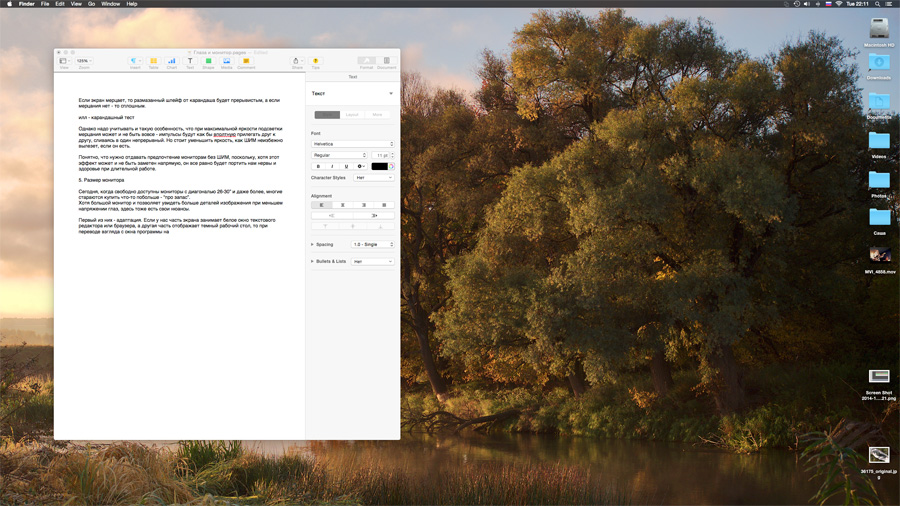
モニタが小さいか、または十分な距離を置いて配置されている場合、モニタは視野の一部しか占有せず、目は単に平均的な「露出」に固執します。 しかし、画面のサイズがかなり大きい場合(または画面に鼻をかぶっている場合)、プログラムウィンドウから右側のアイコンが付いている部分を見ると、目が暗い画像に順応する必要があります。
当然、これは無駄ではありません。
大型のモニターを購入した場合は、十分な距離を置いてその背後で作業し、疑問符の位置にしゃがみながら、時間の経過とともに彼の方向に落ちないようにする必要があります。
1.モニターのバックライトを最小値から調整し、徐々に追加していき、情報が非常にはっきりと認識され、緊張がなくなった時点で停止します。
モニターの前後で部屋と光源を対比させないでください。
2.ハイライトとシャドウの読みやすさを向上させて、画像のコントラストを下げます。 これを行うには、Gamma 2.2またはL *でモニターをプロファイルします。 時にはあなたはハードウェアのインストールでできることがあります。
3.モニタを「暖かい」色温度(約5500 K)に設定します - これはモニタ自体の設定とプロファイリングプロセスの両方で行うことができます。
4.モニターのバックライトが点滅していないことを確認します - 簡単な「鉛筆テスト」を使用します。 ちらつき(PWM)があり、同時に目が疲れた場合は、自分自身を拷問しないで、このモニタを取り除き、通常のものを購入してください。
5.画面から十分な距離を保って、視野の全域を完全には占めないようにします。明るいところから暗いところまで見たときに目が再構築されることは少なくなります。 そしてもちろん、あなたの姿勢を見てください。
オフィスの機器、コンピュータでの体系的な長期作業。 モニターを集中的に見ると、まばたきの回数が減ります。 結果として、眼の角膜は涙液によって十分に洗浄されず、それは乾いて炎症を起こします。 これらすべてが「赤目」と「ドライアイ」の症候群の発症につながります。
実際の眼科医は近年、これらの症候群の発生率が大幅に増加していることに注目しています。 結局のところ、眼科医の予約を申請した実質的に2人目の患者は症候群の兆候をいくつか持っています。
眼病変の症状を検出することは難しくありません。 それらは以下のとおりです。
- 異物感、目の中の砂、
- 激しい引き裂き
- 目を痛めたり燃やしたり、風を悪化させたり、
- 明るい光を恐れる
- 営業日の終わりまでに視力が低下する
- 日中の視力の変動
長期の視覚的ストレスも緊張性頭痛の発症につながる可能性があります。 そして、目の筋肉の長時間の過度の伸張は、調節痙攣の発生と近視の進行に貢献することができます。
モニターを陰極線管で液晶に置き換えることで眼精疲労を著しく軽減できると考えられた。 結局のところ、画面のちらつきなどの要因を排除し、強力な電磁場と軟X線を完備しています。
しかし、実際には、目は苦しみ続けています。 どうやってそれらを守ることができますか?
コンピュータで作業している多くの人は、モニタをカスタマイズできるとは考えていないこともあります。 結局のところ、私たちの目のための工場出荷時設定を持つモニターは有毒な色の明るいスポットライトです。
コンピュータモニタの設定に進む前に、いくつかの条件を守る必要があります。
- 明るい光がモニター画面に当たらないようにしてください。
- 明るい光が目に入ってはいけません。
- モニタは、画面が直角に見えるように配置する必要があります。
明るさ
画面リフレッシュレート
液晶モニターでもちらつきが発生することがあります。 モニターのリフレッシュレートが低いことが原因です。 したがって、設定画面で最適なリフレッシュレートを選択することが重要です。
色温度
このインジケーターは、モニター画面から周囲のものを見たり後ろに見たりするときに、目を柔らかく合わせるために重要です。 すなわち モニターの画像は実物に近くなるはずです。 普通の白い紙の色とモニタの白い色を比較して、このインジケータを調整できます。 モニター画面の色温度の工場標準は、通常9300Kです。 しかし、この温度では、モニター上の画像は現実からかけ離れています。 自然光の場合、画面上では実際よりもはるかに青く見えます。 色温度を調整することはあなたが主に働くようなそのような照明のために必要です。 たとえば、次のように操作したとします。
- 自然な昼光は色温度を6500K前後に設定します。
- 白熱灯付 - 5500 - 6000K、
- 蛍光灯の光の中で - 7200 - 7500K。
このような設定では、モニター上の画像は「暖かく」なり、やや赤くなります。 あなたは最初はすべてを元に戻したいと思うかもしれません。 しかしすぐにあなたはそれに慣れるでしょう、そしてあなたの目はそれほど疲れないでしょう。
通常、これらすべての設定は、コンピューターで快適に作業するのに十分です。 しかし、これは限界ではありません。 モニターを理想に近づけるために、特別なキャリブレータを使ってキャリブレーションすることができます。 しかし、これは専門家や完璧主義者のためのものです。
重要です! プロのグラフィックデザイナーは、仕事用コンピュータで上記の設定を行うことはできません。 これにより、グラフィック品質が低下する可能性があります。 終了 - 2台のコンピューターで作業します。 カスタマイズされたモニターを備えたコンピューター上で実行するための、グラフィックに関係しないすべての作業。 だから、少なくとも部分的に目の負担を軽減する。
職場の組織が快適な仕事のために重要であることは誰にとっても秘密ではありません。 これはモニターの設置にも適用されます。 ここにいくつかの簡単な規則があります:
- モニターは、たぶん50 - 70 cmですが、腕の長さに配置する必要があります。 したがって、ノートパソコンを操作するには、2台目のキーボードを接続して、画面を十分な距離を置いて配置します。
- モニター画面の中央またはその上端は目の高さになるようにしてください。
- モニターは窓の前に立たないでください。
- 照明(自然光と人工光の両方)によって画面にグレアが生じることはありません。
- 明るい光があなたの目やモニターに当たらないようにしてください。
- 職場の照明はいつでも最適なはずです。 最高は自然光です。 彼がいない場合は、明るすぎない全体的な照明とローカルの調節可能な照明(電気スタンド)の明るさが最適になります。 人工照明と自然光を同時に組み合わせないでください。
- 職場の表面とその環境の明るさは同じでなければなりません。
- 照明の明るさを脈動させないでください。 これは主に蛍光灯に当てはまりますが、電圧降下のある白熱灯でも可能です。
- 真っ暗な場所では絶対に仕事をしないでください。
しかしそれだけではありません。 モニターの背後にある長期作業の構成は重要です。
- 2時間に少なくとも1-2回、10-15分の休憩を取ってください。
- 5時間以上コンピューターで作業する場合は、少なくとも1時間は必ず1度大きな休憩を取ってください。
休憩中は、画面を見ないで、遠くを見て、テーブルから立ち上がって、ウォームアップして、廊下を歩いて、新鮮な空気の中を散歩し、目のためのエクササイズをします。
疲労を和らげ、目の筋肉を緊張させ、角膜に潤いを与えるための簡単なエクササイズは次のとおりです。
- 椅子に座ってリラックスして目を閉じます。 あなたにとって楽しい画像を思い出しながら、しばらくの間このように座ってください。 光がそれらを透過しないように、手のひらでしっかりと目を覆うことで効果を高めることができます。 完全な暗闇を達成しようとしなさい、しかし、眼球をあなたの手で押さないでください。 この運動を行うと、網膜が静止し、目の筋肉が弛緩し、角膜が涙液によって洗われます。
- ガラスから半メートルの距離で窓の近くに立ちます。 ガラス上に任意の粗さ、一滴の塗料を見つけるか、または小さな円を糊付けする。 まずこの円を見てください。 次に、数メートルの距離にあるウィンドウの外側のオブジェクトのビューを平行移動します。 それは木か通行人である場合もあります。 次に、遠くにある10〜15 mの距離にある対象物を見て、さらに地平線上の最後の点まで続きます。 次に、オブジェクトからオブジェクトへのビューを逆の順序で、つまり地平線からウィンドウ上の点へと平行移動します。 そして何度か。 この運動は目の筋肉に非常に役立ちます - けいれんは同じ筋肉の長期の緊張から取り除かれます、レンズはまっすぐにされます。
- 水平面内での左から右への、そしてその逆、垂直面内での、そしてその逆への、眼球の動き、時計回りと反時計回り。 これらの動作を実行するときは、頭を固定して1つの位置にする必要があります。 動きは緊張せずにゆっくりと、滑らかに行われます。 これは眼球運動筋のための良いトレーニングです。
- 点滅しています。 最初は30秒間素早く点滅し、次に数回点滅します。 運動を繰り返してください。 それであなたは角膜をよく湿らせます。
あなたが見ることができるように、それはあなたの目の世話をするために非常に短い時間と非常に小さな自己訓練がかかります。 ほとんどの場合、これはコンピュータでの作業によって引き起こされる眼疾患の予防には十分です。
眼の損傷の症状があなたを悩ませ続ける場合、特に新しい症状が現れた場合は特に、眼科医に相談してください。 それは "目のモニター"症候群の装いの下で深刻な病気を隠すことが可能です。
リリーSAVKO
